如何在 Gmail 中一次轉發多封電子郵件
已發表: 2022-02-13您想在 Gmail 中一次轉發多封電子郵件嗎? 本教程將為您提供簡單的方法來做到這一點。
目錄
您可以在 Gmail 中一次轉發多封電子郵件嗎?
是的。 有可能的。
“作為附件轉發”是 Gmail 中一個非凡的選項。 在這種情況下,我們將討論如何在 Gmail 中一次轉發多封電子郵件,使用哪個選項一次轉發多封電子郵件,以及轉發多封電子郵件要遵循的步驟所有這些都在本文中討論詳細的方式。
技術在短時間內迅速發展。 通過使用技術,可以在短時間內以很高的準確率完成工作。 對於大多數官方工作,機構、公司是用於分配工作信息或指南或條款和條件的首選電子郵件,以確保安全。
為什麼或何時我們應該在 Gmail 中一次轉發多封電子郵件?
數百萬人正在使用 Gmail 傳輸文件和圖像。 在公司或政府機構中,可能會有多封電子郵件要轉發給他們的員工、上級或股東,用於項目和想法的驗證、確認和實施請求。
想像一下這樣一種情況,您必須處理數千封電子郵件才能轉發某些信息。 如果你一個一個轉發,那有多繁瑣?
一封一封轉發郵件的信息需要多少時間? 如果您要一一轉發,絕對需要花費大量時間甚至數小時和數天來執行電子郵件轉發任務。 這將成為快速交付或響應的障礙。
由於來自不同人的不同電子郵件的數量,您在轉發這數百封郵件時肯定會感到困惑。 您對已轉發和仍要轉發的郵件沒有正確的分析。 所以這會讓你感到困惑並導致浪費時間。
- 另請閱讀:如何在 Gmail 中發送安全電子郵件
- 如何更改 Gmail 背景圖像或主題或顏色
上述問題的解決方案是通過使用新方法來克服的。
這些是您需要轉發多封郵件的一些情況。
如何在 Gmail 中一次轉發多封電子郵件
視頻教程:
為了方便讀者,我們以視頻教程的形式提供了這篇文章。 如果您有興趣閱讀,則可以跳過視頻並開始閱讀。
Gmail 中的作為附件轉發選項將允許您一次為多個收件人轉發多封電子郵件。
要首先轉發多封電子郵件,您需要登錄到要從中轉發電子郵件的特定 Gmail 帳戶。 在您的 PC 或筆記本電腦中打開您的 Gmail 帳戶。 一旦你打開它,你會發現很多電子郵件。 看一眼郵件。 您最初必須知道應該轉發哪些電子郵件。 因此,請按照以下步驟在 Gmail 上一次轉發多封電子郵件。
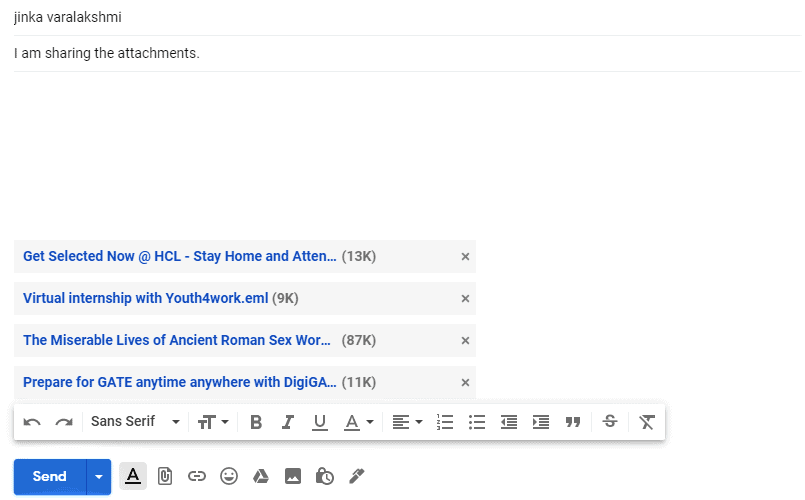
在本文中,我們將討論如何使用轉發作為附件選項一次轉發多封電子郵件。 通過使用此選項,多封電子郵件將作為附件附加到收件人郵件地址並立即轉發。 除此之外,如果您願意,您可以將這些多封電子郵件轉發給多個用戶或收件人。
總時間: 3分鐘
第 1 步:選擇您要轉發的電子郵件

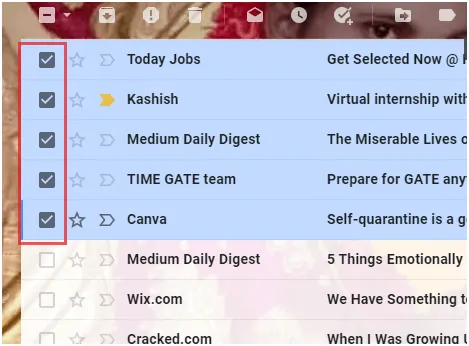
要一次轉發多封電子郵件,我們在 Gmail 中使用“作為附件轉發”選項。 在作為附件轉發之前,首先您必須選擇所有要轉發的電子郵件。 您的 Gmail 收件箱中可能有數千封電子郵件。 因此,在選擇您必須轉發的所需電子郵件時要小心。
可以通過單擊收件箱中電子郵件開頭的複選框來完成選擇。 這可以在上圖中顯示。
第 2 步:單擊作為附件轉發選項
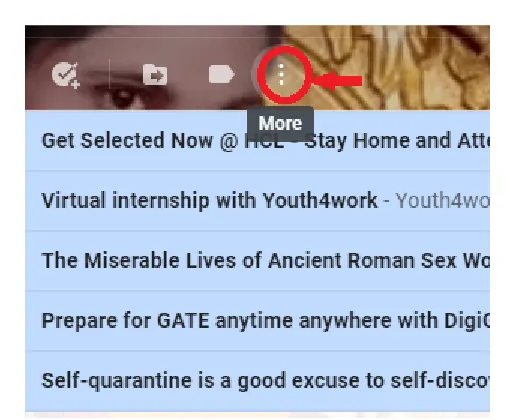
選擇電子郵件後,這些電子郵件上方有許多選項。 從圖像中清晰顯示的菜單功能區中的可用選項中選擇“更多”選項。
選擇“更多”選項後,屏幕上會顯示 7 個選項。 轉到最後一個選項,即作為附件轉發選項,我們在此內容中主要討論。 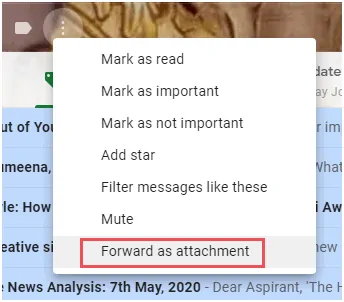
在上圖中,該選項帶有一個矩形紅色標記。 單擊該選項可將多封郵件附加到收件人地址。
第 3 步:輸入您要轉發多封電子郵件的電子郵件地址
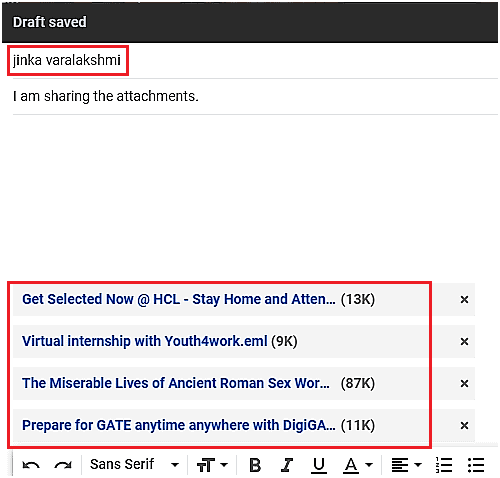
作為附件轉發將允許您之前選擇的所有電子郵件將這些電子郵件附加到所需電子郵件收件人的新郵件地址。 在“收件人”塊中,輸入擴展名為 @gmail.com 的電子郵件地址,您希望一次將多封電子郵件轉發到該地址。 您可以通過在“收件人”阻止中輸入這些人的郵件地址將多封電子郵件轉發給多個收件人。
在底部,您將看到有多少郵件附加到轉發。 這些與電子郵件的大小和一些細節等細節一起顯示。 您可以在此處重新檢查所有先前選擇的電子郵件以進行確認。
在上圖中,您將在“收件人”塊中看到由紅色標記顯示的郵件收件人,並且在底部的附件中用矩形紅色框標記。
第四步:點擊發送選項
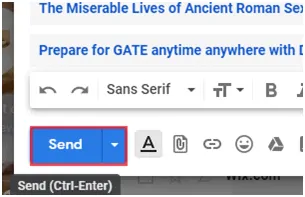
現在在附加電子郵件並輸入電子郵件地址後,檢查一次是否所有郵件都已附加,如果一切正常,請單擊頁面底部的“發送”選項。
通過單擊發送選項,可以一次將多封郵件轉發給您要為其轉發所有這些電子郵件的收件人。 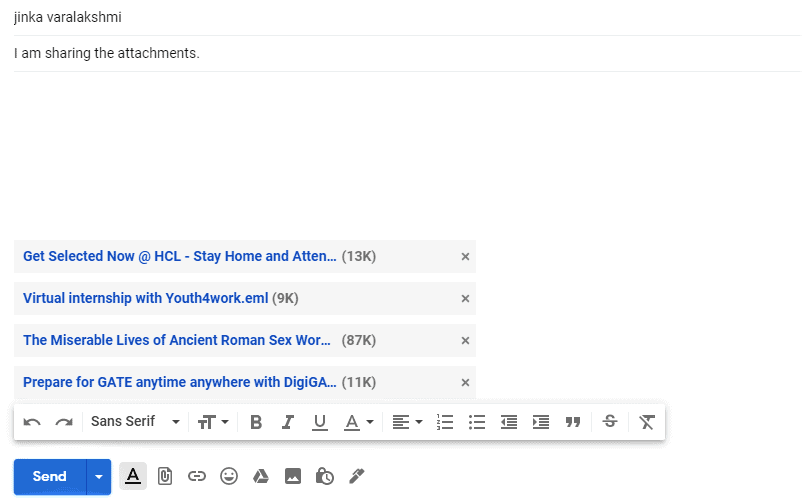
當您要一次轉發數百封電子郵件時,請使用此方法。 這肯定會避免浪費時間,你不會感到困惑。 由於您要轉發的郵件顯示在收件人下方,還顯示了它們的大小和名稱。
- 另請閱讀:如何使用免費 OCR 工具從圖像中提取文本
- 用於下載電子郵件的 5 大免費 Gmail 備份工具
在本教程中,我已經解釋瞭如何在 Gmail 中通過使用多個轉發選項來一次轉發多封電子郵件。 我希望你理解這個過程。 如果您喜歡這篇文章,請分享並在 Facebook、Twitter 和 YouTube 上關注 WhatVwant 以獲取更多提示。
在 Gmail 中一次轉發多封電子郵件 – 常見問題
是否可以準確地轉發多封電子郵件?
是的,如果您輸入了正確的收件人地址並選擇了正確的電子郵件進行轉發,那麼所有電子郵件都將準確轉發。
如何將多封電子郵件轉發給我想要的人?
如果您想將多封電子郵件轉發給所需的人,您必須在“收件人”塊中輸入他/她的正確電子郵件地址。
如何檢查電子郵件是否已附加?
單擊作為附件轉發選項後,電子郵件將正確附加,並且這些附加的郵件可以在收件人下方顯示一些文本及其大小。 您可以在那裡檢查您選擇的所有電子郵件是否已正確附加。
是否可以在幾秒鐘內轉發多封電子郵件?
是的,如果您輸入正確的電子郵件收件人和正確的附件,一次轉發多封電子郵件只需幾秒鐘的時間。
我可以一次將多封電子郵件轉發給多個人嗎?
是的,您可以通過在“收件人”塊中輸入他們的郵件地址來為多個人轉發多封電子郵件。
